在 Excel 中创建带气泡的条形图
有时,您可能需要在 Excel 中通过图表显示两个不同类别的数据集。将气泡和条形结合在一个图表中可以帮助解决这个问题。本教程提供了一个分步指南,教您如何在 Excel 中创建一个结合条形与气泡的图表。
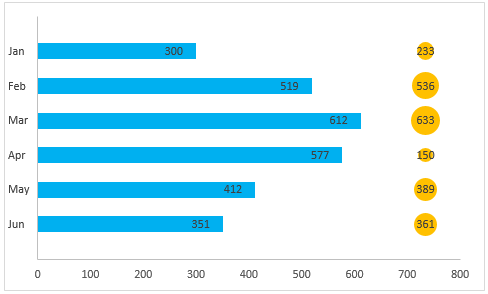
在 Excel 中创建带气泡的条形图
使用一款出色的工具轻松创建带气泡的条形图
下载示例文件
在 Excel 中创建带气泡的条形图
假设您有如下截图所示的多系列两组数据,请按照以下步骤操作,创建一个带气泡的条形图以直观地展示数据。

1. 首先,您需要创建 4 个辅助列,如下所示:
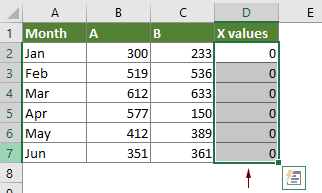



2. 选择原始数据范围 (A1:C7),点击 插入 > 插入散点图(X,Y)或气泡图 > 气泡图。

3. 右键单击气泡图,然后在右键菜单中点击 选择数据。

4. 在“ 选择数据源”对话框中,通过选择现有系列(在此情况下为 A 系列)并点击 删除 按钮来移除它。

5. 在“选择数据源”对话框中点击 添加 按钮以添加新系列。
6. 在“编辑系列”对话框中,请按如下配置:
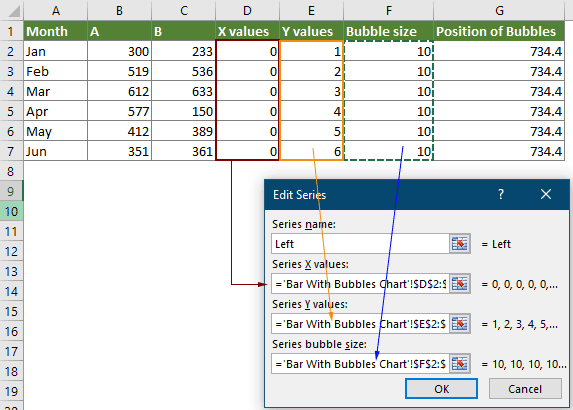
现在图表显示如下:
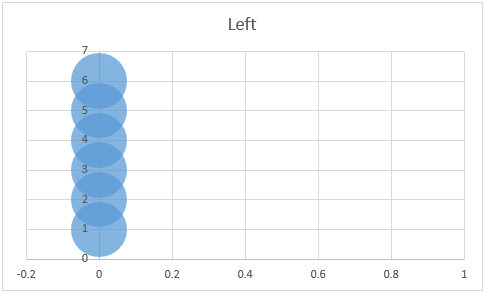
7. 返回到“ 选择数据源”对话框时,点击 添加 按钮以添加另一个系列。
8. 在“编辑系列”对话框中,您需要按如下配置:
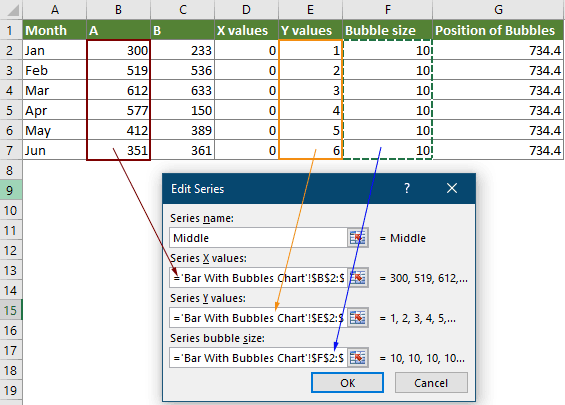
现在图表显示如下截图所示:

9. 在“ 选择数据源”对话框中,再次点击 添加 按钮以添加最后一个系列。
10. 在“ 编辑系列”对话框中,请按如下操作:
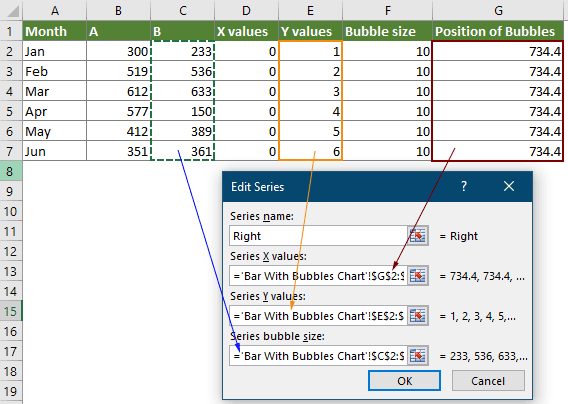
11. 当返回到“选择数据源”对话框时,点击 确定 按钮以保存更改。
您可以查看图表显示如下截图所示:

12. 选择左侧的气泡(在本例中为蓝色气泡)。点击 图表元素 按钮,然后勾选 误差线 复选框。
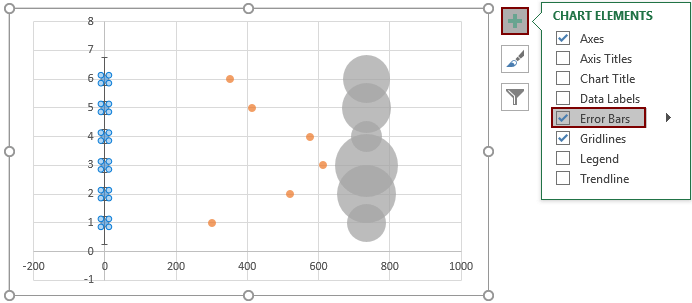
13. 右键单击误差线,然后在上下文菜单中点击 格式化误差线。
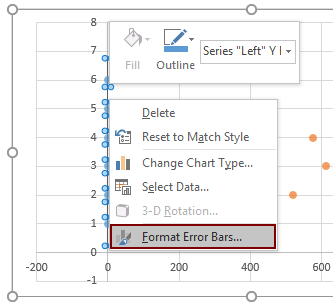
14. 在“ 格式化误差线”窗格中,请按如下配置:
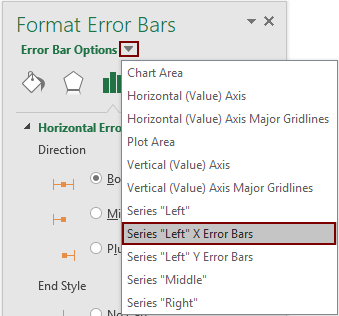
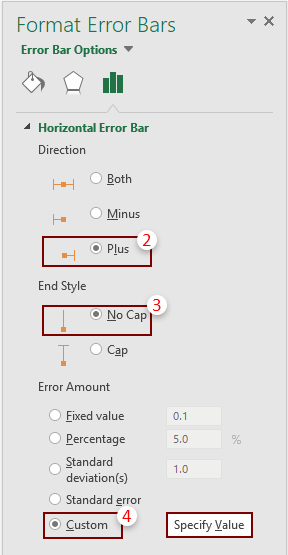
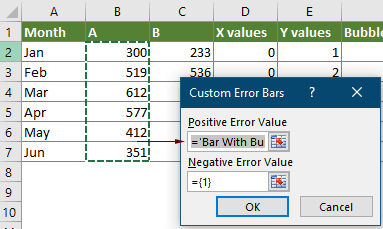
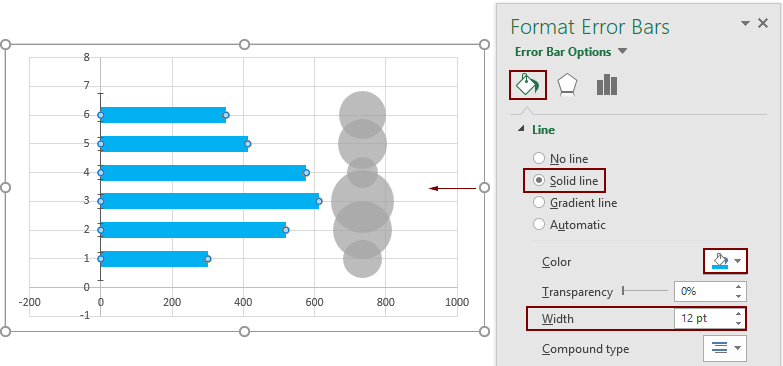

现在图表显示如下截图所示:
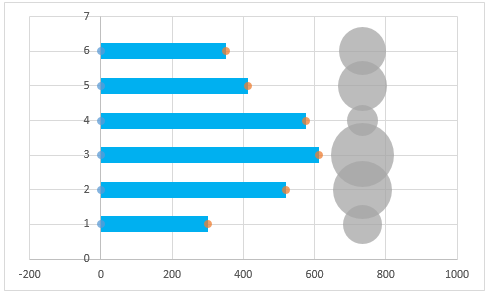
15. 选择左侧的气泡(在本例中为蓝色气泡),点击 填充与线条 按钮以启用 格式化数据系列 窗格,然后在 填充 部分选择 无填充 选项。

16. 现在所选气泡已隐藏。保持它们的选择状态,点击 图表元素 按钮,然后勾选 数据标签 复选框。参见截图:

17. 选择刚刚添加的数据标签,右键单击并从上下文菜单中选择 格式化数据标签。
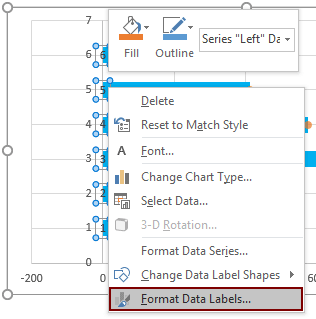
18. 在“格式化数据标签”窗格中,请按如下配置:
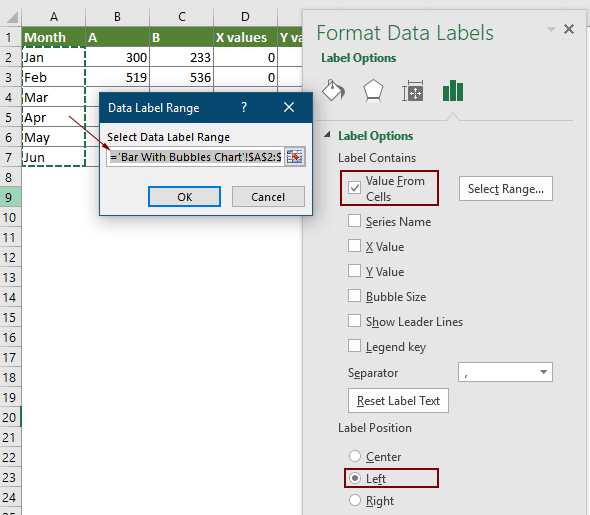
19. 选择中间的气泡(在本例中为橙色气泡),点击 填充与线条 按钮,然后在 填充 部分选择 无填充。
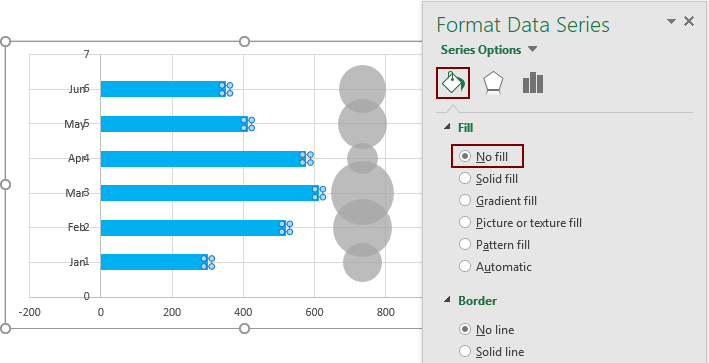
20. 保持气泡的选择状态,点击 图表元素 并勾选 数据标签 复选框。
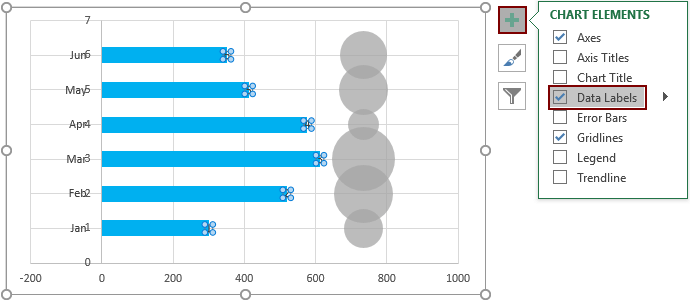
21. 选择添加的数据标签,在“格式化数据标签”窗格中,仅在 标签包含 部分勾选 X 值 复选框,然后在 标签位置 部分选择 左对齐 选项。参见截图:
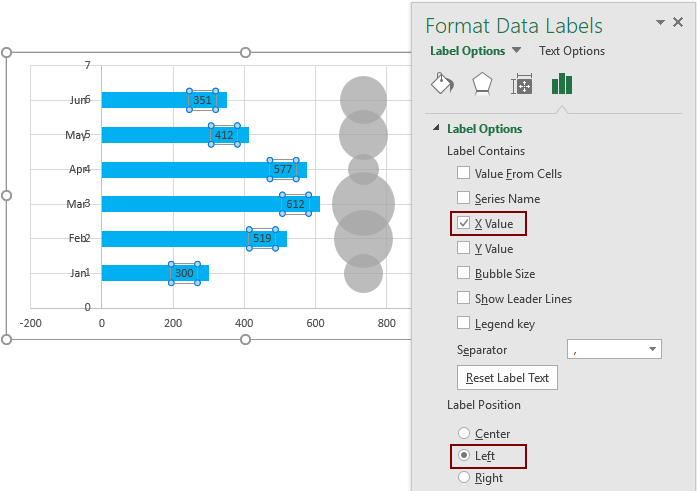
22. 选择右侧的气泡(图表中的灰色气泡),然后转到 格式化数据系列 窗格进行如下配置:

23. 保持气泡的选择状态,点击 图表元素 按钮,然后勾选 数据标签 复选框。

24. 选择刚刚添加的数据标签,转到 格式化数据标签 窗格,然后仅在 标签包含 部分勾选 气泡大小 复选框。
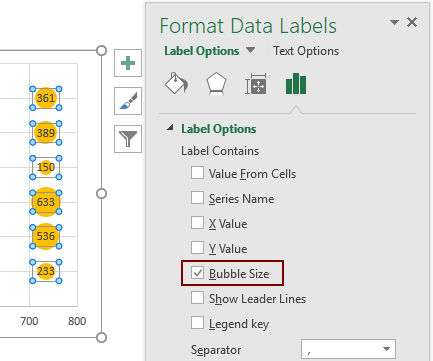
25. 选择图表中的 x 轴,转到 格式化坐标轴 窗格,然后将 最小值 指定为 0。
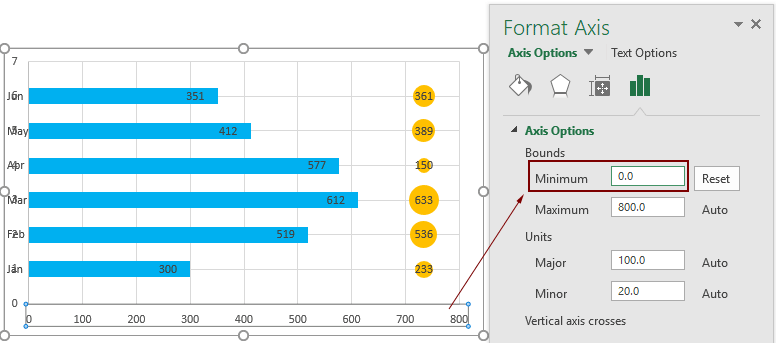
26. 选择图表中的 y 轴。在 格式化坐标轴 窗格中,执行以下操作:

现在图表显示如下截图所示:
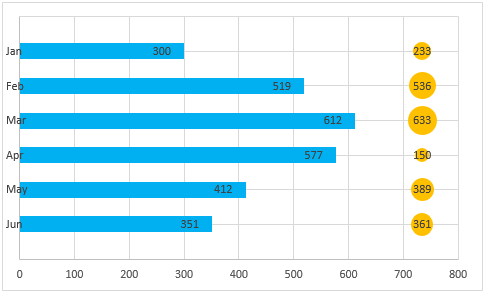
27. 调整内边框以完全显示系列值,然后移除所有网格线。
带气泡的条形图已完成,如下截图所示:
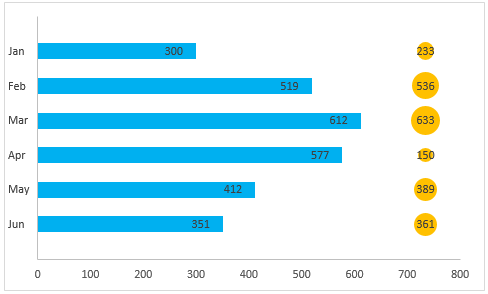
在 Excel 中轻松创建带气泡的条形图
Kutools for Excel 的 带气泡的条形图 功能可以帮助您通过几次点击快速在 Excel 中创建带气泡的条形图,如下演示所示。立即下载并试用! 30-天免费试用
下载示例文件
最佳的办公生产力工具
Kutools for Excel - 助您脱颖而出
| 🤖 | Kutools AI 助手: 基于智能执行革新数据分析:智能执行 | 生成代码 | 创建自定义公式 | 分析数据并生成图表 | 调用Kutools函数… |
| 热门功能:查找、突出显示或标记重复项 | 删除空行 | 合并列或单元格而不丢失数据 | 无公式四舍五入 ... | |
| 超级VLookup:多条件 | 多值 | 跨多表 | 模糊查找... | |
| 高级下拉列表:简易下拉列表 | 级联下拉列表 | 多选下拉列表... | |
| 列管理器: 添加指定数量的列 | 移动列 | 切换隐藏列的可见性状态 | 比较列以 选择相同和不同的单元格 ... | |
| 精选功能:网格聚焦 | 设计视图 | 增强编辑栏 | 工作簿与工作表管理器 | 资源库(自动文本) | 日期提取 | 合并工作表 | 加密/解密单元格 | 按列表发送电子邮件 | 超级筛选 | 特殊筛选(筛选粗体/斜体/删除线...) ... | |
| 顶级15个工具集:12 种文本工具(添加文本,删除特定字符 ...) | 50+ 种图表 类型(甘特图 ...) | 40+种实用 公式(基于生日计算年龄 ...) | 19 种插入工具(插入二维码,从路径插入图片 ...) | 12 种转换工具(小写金额转大写,汇率转换 ...) | 7 种合并与拆分工具(高级合并行,拆分Excel单元格 ...) | ... 及更多 |
Kutools for Excel拥有超过300项功能,确保您需要的功能只需一键即可实现...
Office Tab - 在Microsoft Office(包括Excel)中启用标签式阅读和编辑
- 一秒内在数十个打开的文档之间切换!
- 每天为您减少数百次鼠标点击,告别鼠标手。
- 当查看和编辑多个文档时,您的生产力提高50%。
- 为Office(包括Excel)带来高效的标签页,就像Chrome、Edge和Firefox一样。
